Cum se schimba parola de pe router Wi-Fi
Pentru a rezolva problema de securitate, schimba parola de la Wi-Fi. În prezent articol este procedura de modele comune de routere.
Alegerea unei parole
Criteriile pentru crearea unei parole nu este prea mult. La urma urmei, protejează rețeaua de domiciliu, în care informațiile secrete sunt de obicei stocate. Folositi-l tu, rude, prieteni prin conectarea dispozitivelor mobile și staționare.
Pentru comoditatea simbolurilor de intrare ar trebui să fie excluse din secvența de cod, și de a folosi doar cifre și litere latine. Acest lucru va reduce nivelul de protecție, dar pentru o rețea de domiciliu într-un procent non-critice. La urma urmei, pentru a sparge cheia de opt caractere prin forță brută va dura un an.
Firește, nimeni nu va încerca să se conecteze la rețeaua de domiciliu atât de mult timp. Pentru a complica codul, folosiți literele în majuscule și minuscule, alternează cu figuri și evitând seturi fără legătură, deoarece cuvântul este mai ușor pentru a ridica cu ajutorul unui dicționar.
Cum se schimbă parola pe un router WiFi D-Link DIR
Pentru a schimba parola pentru routere wifi linia D-Link DIR permite browser-ul de internet pe un dispozitiv conectat la rețea și urmați acești pași:

Fig.1. conectare și valoare parola implicită este aceeași - «admin», în cazul în care setările de configurare primare ați modificat contul de administrator al routerului, indică lor
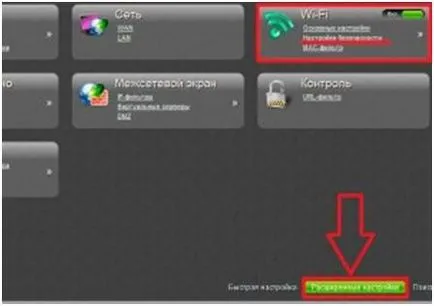
Figura 3. În „cheie de criptare“ introduceți secvență lungă de opt sau mai multe caractere utilizând autentificarea «WPA2 / PSK», a căror utilizare este recomandată în rețelele de domiciliu
- Efectuați parametrul Salvare.
Ați reușit să schimbați parola pe calculator prin WiFi. Acum, pentru a conecta unele dispozitive, poruncește-le să „uite“ de rețea ca parola de acces anterioară stocată în memorie.
Cum se schimbă parola pe un router Asus WiFi
Deschide interfața meniului principal, în cazul în care:
- În fila „Setări avansate“, selectați „Rețea fără fir.“
- În câmpul „Metoda de autentificare“, selectați «WPA2 Personal». Această tehnică oferă un nivel ridicat de protecție a punctului de acces.
- În „pre-partajată cheie WPA» secvență de schimbare de caractere.
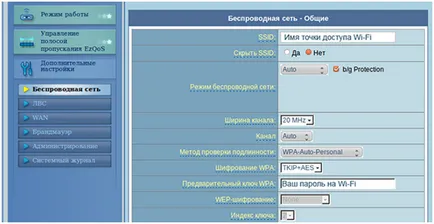
Cum se schimbă parola pe un router WiFi Zyxel Keenetic
deschis «Wi-Fi» secțiune în fereastra de start care apare. În "autentificare" vyberiteWPA2-PSK. „Cheie de rețea“ a inventat secvența de umplere.

Și în final, comite modificările butonul „Apply“
Deci, pentru a schimba parola implicită pentru punctul de acces fără fir este relativ dificil. Pentru a îmbunătăți protecția rețelei ar trebui să fie în mod regulat repeta această procedură.
Cum se schimba parola pe router WiFi Huawei
Schimbare parolă WiFi router MGTS GPON
Cum să vă schimbați parola Yota
Cum să vă schimbați parola Eltex
Cum se schimba parola de pe WiFi Netgear
Cum se schimba parola implicită pe routerul wireless de la B683-85A6 megafonovskogo
Recuperare parola.